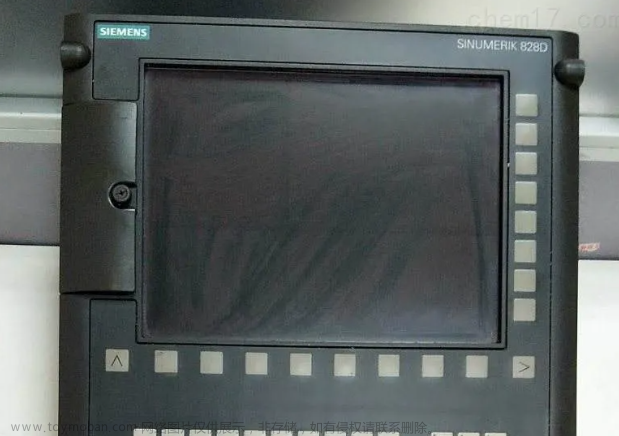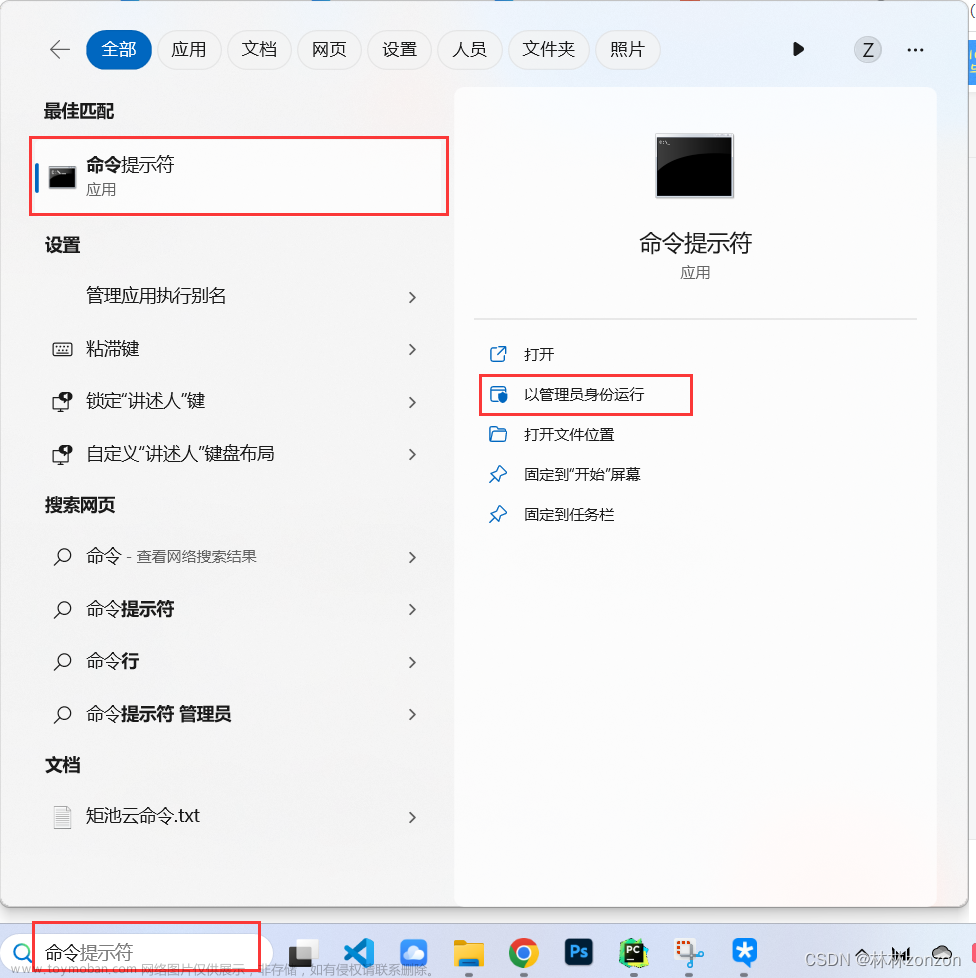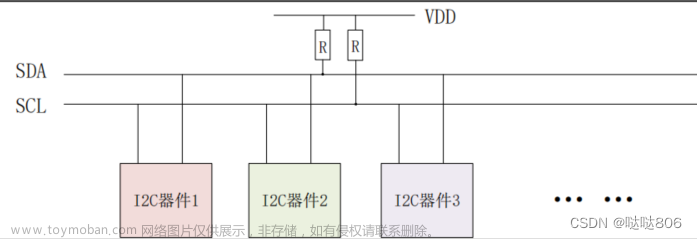1.HMI设置
产品型号
昆仑通态MCGS触摸屏:TPC7022Nt WiFi版,有线ip地址:192.168.0.100;
西门子1200系列PLC:CPU1215C DC/DC/DC,ip地址:192.168.0.10;
电脑系统:Windows 10 家庭中文版,电脑以太网口ip地址:192.168.0.50。


(1)触摸屏上电后连续点击触摸屏面板,进入“系统参数设置”界面,点击进入“TPC系统设置”界面;


(2)点击“网络”标签,在网卡选项中选择“Wi-Fi”,DHCP后面打勾,触摸屏的有线 ip地址与wifi无线 ip地址不冲突,各设各的,然后点击“配置”,进入“Wi-Fi配置”窗口。

(3)使能选择“启用”,点击SSID下拉框,选择要连接的无线网络名称,然后输入密码,点击“连 接”,连接成功后,状态由“未连接”变成“已连接”,然后关闭“Wi-Fi配置”窗口 。注意:连接的wifi频段应为2.4GHz,不是5GHz,手机热点看下属性,有的是2.4GHz的,但其通道数只有1个,不知是否因这无法上线成功;


(4)点击“物联网”标签,设置好“服务地址”、“设备名称”、“用户名”、“密码”和“VNC密码”,
设置完成后点击“确定”,后点击“上线”。服务地址与 MCGS调试助手登陆页面,右上角“设置”里的,服务地址相同(本机默认为:iot.mcgscloud.com,修改下)
“服务地址”是VPN的服务器地址,默认是公共测试服务器,客户也可以用自己的服务器;
“设备名称”用于标识此设备,默认为空,也可以根据需求设置名称;
“用户名”和“密码”是在登录“MCGS调试助手”时需用到的用户名和密码,默认均为空,用户名由6-32
位的大小写字母组成;密码由6-32位大小写字母、数字组成;
“VNC密码”是手机或电脑通过VNC连接到触摸屏时需要使用的密码,默认均为“11111111”,可以设置为空;



2.调试助手
MCGS调试助手_V2.3

(1)双击进入,填好用户名、密码,登录,进入设备列表显示页面;


(2)点击“联机”,联机后可对触摸屏进行远程操作。打开 Mcgspro 软件,点击“下载运行”,点击“通讯测试”,成功后,点击“工程下载”。目标机名,可使用触摸屏IP(192.168.0.100)或MCGS调试 助手分配的内网IP(10.8.156.3),内网IP可以在调试助手上找到,每次联机断开重连后,内网IP会改变。目标机名设为调试助手上的内网IP,下载成功的机率大,wifi信号强度不高时,下载过程 勿晃勿遮挡触摸屏的天线,容易 响应超时,下载失败;



(3)点击“VNC”,VNC连接后,可实时监测触摸屏;

(4)点击“穿透”,可以下载/上传/监控PLC。虚拟串口处 点击“安装”,成功后,在电脑“设备管理器”,端口处,可看到虚拟串口;HMI地址默认;HMI串口,从COM1试到COM9,穿透成功,且电脑上的虚拟网卡,TAP-Windows Adapter V9 由红叉 变为未识别的网络;




(5)电脑键盘 win+R,输入cmd 回车,测试ip地址是否能ping通,成功后,打开博图v16,下载程序,转至在线成功。



 文章来源:https://www.toymoban.com/news/detail-776605.html
文章来源:https://www.toymoban.com/news/detail-776605.html
部分参考来源:MCGS物联网远程运维方案介绍-通态科技 MCGS 触摸屏 人机界面 昆仑通态 13185042323 (zjmcgs.cn)文章来源地址https://www.toymoban.com/news/detail-776605.html
到了这里,关于MCGS物联网触摸屏与西门子1200PLC通信穿透的文章就介绍完了。如果您还想了解更多内容,请在右上角搜索TOY模板网以前的文章或继续浏览下面的相关文章,希望大家以后多多支持TOY模板网!